Maison >Tutoriel mobile >iPhone >Comment utiliser les outils de diagnostic iOS 17 sur iPhone
Comment utiliser les outils de diagnostic iOS 17 sur iPhone
- 王林avant
- 2024-02-02 20:15:021593parcourir
Comment utiliser l'outil de diagnostic iOS 17 sur iPhone
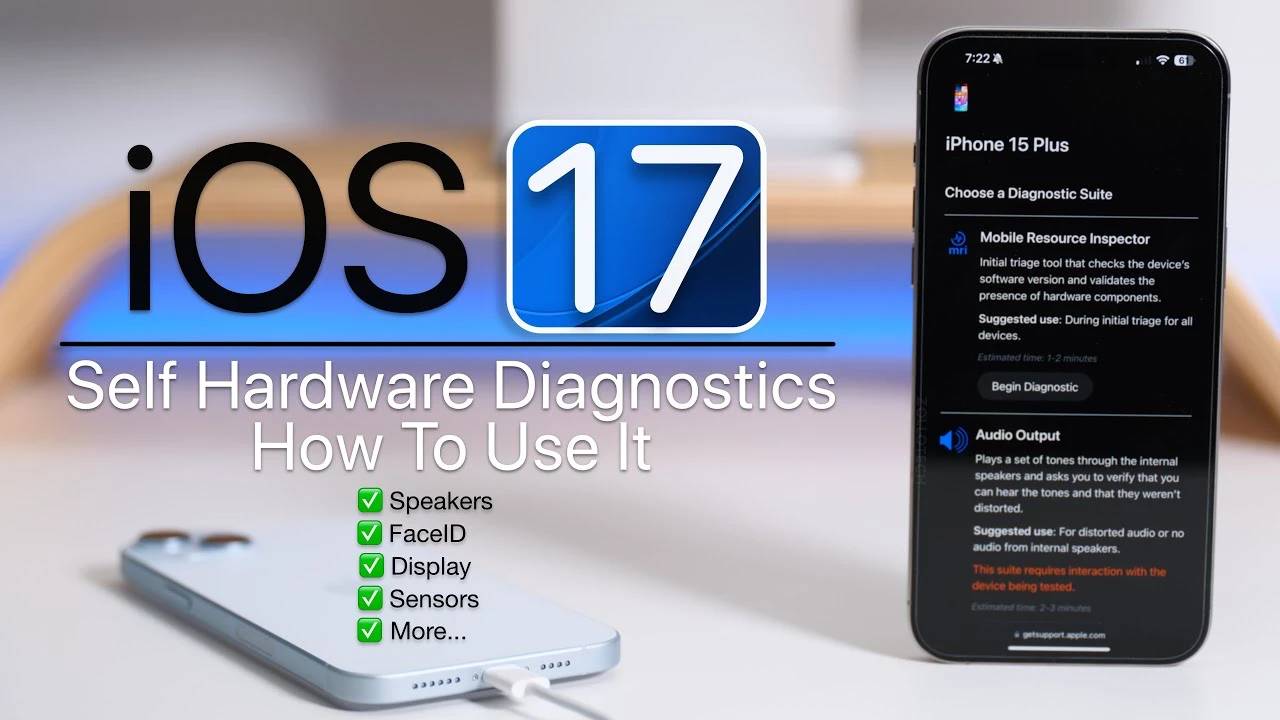
Nous avons une vidéo pratique expliquant comment utiliser l'outil de diagnostic iOS 17 sur iPhone. Êtes-vous un utilisateur d'iPhone désireux de garder votre appareil en parfait état ? Avec la sortie d'iOS 17, Apple a introduit une fonctionnalité pratique qui vous permet d'effectuer des diagnostics matériels sur votre iPhone. Cela signifie que vous pouvez désormais vérifier l’état des composants clés de votre appareil dans le confort de votre foyer. Examinons de plus près comment tirer le meilleur parti de cette fonctionnalité. La vidéo ci-dessous de Zollotech explique comment utiliser l'outil de diagnostic iOS 17 sur votre iPhone.
En savoir plus sur les diagnostics iOS 17
iOS 17 apporte un outil de diagnostic innovant conçu pour tester divers composants matériels de votre iPhone. Cette fonctionnalité change la donne pour les utilisateurs cherchant à détecter des problèmes potentiels liés à la qualité de l’écran, des haut-parleurs, de Face ID et de l’appareil photo de leur appareil. Tout comme un mini Apple Store, cet outil permet aux utilisateurs de comprendre de manière plus intuitive l'état matériel de leurs appareils.
Démarrage : ce dont vous avez besoin
Pour utiliser cet outil de diagnostic, vous avez besoin de deux appareils dotés d'un accès au réseau Wi-Fi ou cellulaire et d'un navigateur Web. Les deux appareils doivent fonctionner sur iOS 17 ou une version ultérieure. Gardez à l'esprit que les versions bêta du logiciel ne prennent pas en charge cette fonctionnalité, alors assurez-vous que vous utilisez la version officielle.
Processus de diagnostic étape par étape
- Préparation : Éteignez d'abord votre iPhone. Appuyez et maintenez enfoncé le bouton de volume et branchez l'alimentation. Cela démarrera votre appareil et affichera le menu Diagnostic et réparation.
- Connectez-vous à l'assistance Apple : sur le deuxième appareil, connectez-vous au Wi-Fi et accédez au site d'assistance Apple. Ici, vous entrerez le numéro de série de l’iPhone que vous diagnostiquez et accepterez les termes et conditions.
- Exécuter des tests : divers tests de diagnostic peuvent désormais être exécutés. Ceux-ci incluent la vérification de l'inspecteur de ressources mobiles, de la sortie audio, de l'affichage des anomalies de pixels, de la fonctionnalité multi-touch, de Face ID et de la qualité de l'image de la caméra.
- INTERPRÉTATION DES RÉSULTATS : Après chaque test, votre appareil affichera les résultats, vous permettant de savoir si chaque composant fonctionne correctement.
- Quitter le mode de diagnostic : après avoir terminé le test, le présentateur de la vidéo vous expliquera comment quitter le mode de diagnostic et redémarrer votre appareil.
- Afficher l'historique des tests : vous pouvez afficher l'historique des tests exécutés sur votre appareil. Cette fonctionnalité est particulièrement utile lorsque vous devez contacter l'assistance Apple pour obtenir de l'aide.
Pourquoi cette fonctionnalité est importante
Vous serez heureux de savoir que cet outil de diagnostic est plus qu'un simple module complémentaire sophistiqué. Il s'agit d'une fonctionnalité utile qui peut vous éviter un voyage vers l'Apple Store. En détectant rapidement les problèmes matériels potentiels, vous pouvez prendre des mesures proactives pour garantir que votre iPhone reste en parfait état.
Fonctionnalités de navigation faciles
Si vous vous demandez comment naviguer en douceur dans cette fonctionnalité, soyez assuré que le processus est convivial. Le guide étape par étape fourni dans la vidéo permet de suivre facilement, même pour les moins experts en technologie.
Outils techniques
Pour ceux qui sont plus enclins à la technologie, cette fonctionnalité permet une compréhension plus approfondie de la santé de votre iPhone. C'est un excellent moyen de rester informé de l'état des composants matériels de votre appareil.
Ce qui précède est le contenu détaillé de. pour plus d'informations, suivez d'autres articles connexes sur le site Web de PHP en chinois!
Articles Liés
Voir plus- Que dois-je faire si je ne parviens pas à recevoir de messages avec mon numéro secondaire sur mon iPhone ?
- Comment activer et utiliser la distance de l'écran sur iOS 17
- Comment modifier et personnaliser le mode veille sur iOS 17
- Comment activer les avertissements de contenu sensible dans iOS 17
- Comment personnaliser et modifier le mode veille sur iPhone : nouveautés d'iOS 17

